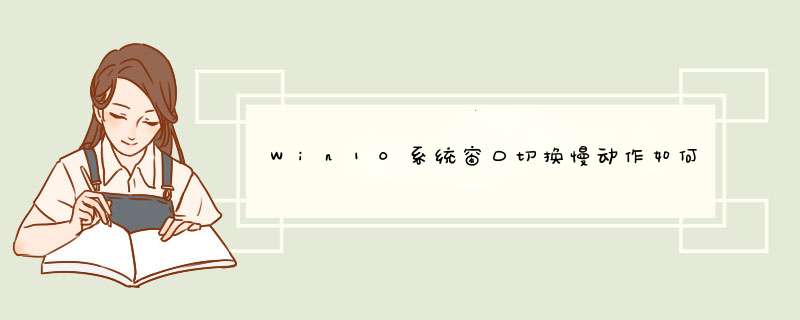
Win10系统电脑怎么打开窗口慢动作
1、按Win+R打开运行,输入regedit回车打开注册表编辑器
2、展开以下注册表位置:
HKEY_CURRENT_USER\Software\Microsoft\Windows\DWM
3、在右侧新建名为AnimationsShiftKey的DWORD(32位)值
4、双击新建值AnimationsShiftKey,将其值修改为1,保存。
5、注销重新登录。此时当你关闭/打开、最大化/最小化窗口的同时按住Shift按键即可看到窗口动画的“慢动作”效果,如下图所示。
总结:以上就是全部的Win10系统电脑怎么打开窗口慢动作相关内容了,不知道大家是否已经了解了呢。
窗口动画慢镜头是使用shift键来实现动画效果,像电脑镜头一样,那么如何 *** 作使用达到效果?看下一具体的 *** 作流程。1、使用快捷键win+r,输入regedit回车打开注册表编辑器,
2、展开地址为HKEY_CURRENT_USER\Software\Microsoft\Windows\DWM,
3、右侧单击之后设置AnimationsShiftKey的DWORD(32位)值,
4、双击新建AnimationsShiftKey,修改期为1,保存,
5、重新登录之后,关闭按住shift键,实现慢镜头设置即可。
以上是Win10系统设置窗口动画慢镜头的 *** 作流程,能提升用户体验度。
欢迎分享,转载请注明来源:内存溢出

 微信扫一扫
微信扫一扫
 支付宝扫一扫
支付宝扫一扫
评论列表(0条)